TCL Roku TV Light Blinking: Paano Aayusin Sa Ilang Minuto

Talaan ng nilalaman
Lahat ng electronic device ay may mga LED na ilaw na nagsisilbing indicator para sa ilang mga proseso ng pagpapatakbo. Katulad nito, ang TCL TV ay may ilaw sa front panel nito na nagbibigay ng ilang partikular na signal.
Ilang araw ang nakalipas, binuksan ko ang aking TCL Roku TV para panoorin ang 8:00 na balita, ngunit patuloy na kumikislap ang ilaw. .
Sinubukan kong puntahan ang ugat ng problema ngunit hindi ko maintindihan kung bakit.
Noon ko napagpasyahan na humingi ng tulong sa internet. Pagkatapos ng ilang mga artikulo, natutunan ko ang tungkol sa mga tiyak na dahilan na maaaring magdulot ng problema.
Pagkatapos basahin nang mabuti ang mga artikulo, naayos ko ang isyu. Para iligtas ka sa abala, isinulat ko ang artikulong ito na nagdedetalye kung ano ang ibig sabihin ng kumikislap na ilaw at kung paano ito ayusin.
Kung patuloy na kumikislap ang iyong TCL Roku TV light, madalas itong nagpapahiwatig na pumasok ang iyong TV standby mode. Tingnan kung ang lahat ng mga cable ay ligtas na nakakonekta. Suriin ang iyong koneksyon sa internet. Gayundin, subukang i-restart ang iyong TCL Roku TV.
Patuloy na magbasa para malaman kung ano ang mga pangunahing dahilan kung bakit kumikislap ang iyong mga ilaw sa TCL TV at kung paano mo maaayos ang mga ito.
TCL Roku TV Light Color Chart

Gaya ng nabanggit kanina, ang iyong TCL Roku TV ay may LED indicator light sa front panel nito. Paminsan-minsan, kumukurap ito o nananatiling steady depende sa paggana ng TV.
Inilista ko ang kahulugan ng lahat ng LED light indicator sa talahanayan sa ibaba upang matulungan kang bigyang-kahulugan ang mga signalbuwanang bayad para sa isang Roku TV. Sa sandaling bumili ka ng Roku device para sa streaming ng mga video, masisiyahan ka sa mga ito sa pamamagitan ng pagbabayad ng singil sa subscription.
Gayunpaman, kung gusto mong magdagdag ng higit pang mga channel, maaaring kailanganin mong magbayad ng mga karagdagang singil para sa mga iyon.
ibinigay ng iyong TCL Roku TV.| LED na Ilaw | TV na Gumagana | Indikasyon |
|---|---|---|
| Walang Ilaw | Aktibo ang screen at nagpapakita ng larawan | Naka-on ang telebisyon, at gumagana ang display |
| Walang Ilaw | Aktibo at ipinapakita ang screen screensaver | Naka-on ang telebisyon, at gumagana ang display |
| Walang Ilaw | Walang display talaga | Ang telebisyon ay hindi nakakonekta sa isang de-koryenteng supply |
| Patuloy na naka-on | Walang display, ngunit aktibo ang standby mode nito | Ang telebisyon ay konektado sa isang power supply at maaari gamitin kaagad |
| Mabagal na ritmikong pagkurap hanggang sa ma-on ang TV | Ang telebisyon ay naka-on | Ang telebisyon ay dahan-dahang naka-on |
| Mabagal na ritmikong pagkurap hanggang sa makumpleto ang mga update | Aktibo ang screen at may ipinapakitang bagay | Ang telebisyon ay gumagana sa mga update nito |
| Tuloy-tuloy na naka-on at agad na pinapatay | Ang telebisyon ay tumatanggap ng mga signal mula sa remote | Gumagana ang telebisyon ayon sa iyong utos sa tuwing pinindot mo ang isang button sa remote |
| Mabagal na kumukurap hanggang sa naka-off ang TV | Papasok muli ang telebisyon sa standby mode | Naghahanda ang telebisyon na pumasok sa standby mode |
Paano I-off ang Blinking Light sa TCL TV
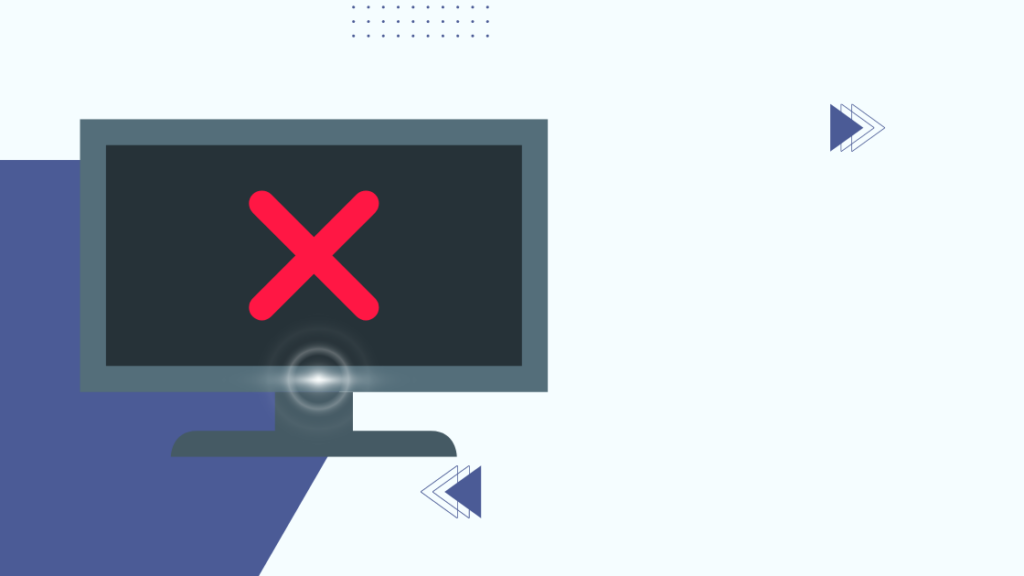
Ang status LED light sa TCL Roku TV ay nakakatulongat mahalagang tampok. Kung mabibigyang-kahulugan mo ang kahulugan ng ilaw ng katayuan, maililigtas ka nito mula sa pagharap sa mga teknikal na problema.
Gayunpaman, maraming mga gumagamit ang hindi nauunawaan ang kahulugan ng mga tagapagpahiwatig at kadalasang nagrereklamo na ang mga tagapagpahiwatig ay hindi maginhawa. Sa kabutihang palad, may paraan para patayin ang ilaw na ito.
Kung ikaw ang uri ng user na ayaw na maabala sa pagkislap ng standby status light sa TCL Roku TV, maaari mo lang i-disable ang feature.
Paano I-off ang Standby Light Gamit ang Settings Menu?
- Pindutin ang 'Home' na button at ipasok ang 'Settings' menu.
- Mag-scroll sa opsyong 'System'.
- Pumunta sa tab na 'Power'.
- Mag-navigate at pumunta sa opsyon na 'Standby LED'.
- Pindutin ang kanang navigation button upang i-off ito.
- Pindutin ang button na 'OK' para kumpirmahin ang iyong pagpili.
Tandaan na dapat sundin ang mga hakbang na ito kapag hindi ginagamit ang TV.
Alternatibong Paraan para I-off ang Standby Light gamit ang Remote
Kung hindi mo ma-off ang feature na ito gamit ang mga setting, may alternatibong paraan para gawin ito gamit ang iyong TCL Roku TV remote.
Dito ay isang sequence kung saan kailangan mong pindutin ang mga partikular na button sa remote.
- Pindutin ang Home button ng limang beses.
- Sinusundan ng Fast Forward button nang isang beses.
- Pagkatapos ay isang beses ang Rewind button.
- Susunod, pindutin ang Play button nang isang beses.
- At panghuli, ang Fast Forwardsa sandaling pindutan muli.
- Pagkatapos ng mga hakbang na ito, magbubukas ang isang menu kung saan maaari mong bawasan ang liwanag ng LED.
- Itakda ang liwanag sa pinakamababang halaga, at ang ilaw ay idi-disable.
Tandaan na kahit pagkatapos mong sundin ang mga hakbang na ito, sa tuwing pinindot mo ang remote na buton para patakbuhin ang TV, kukurap ang LED na ilaw upang ipahiwatig na natanggap na ang command.
Muling ikonekta ang iyong TCL Roku TV sa Internet
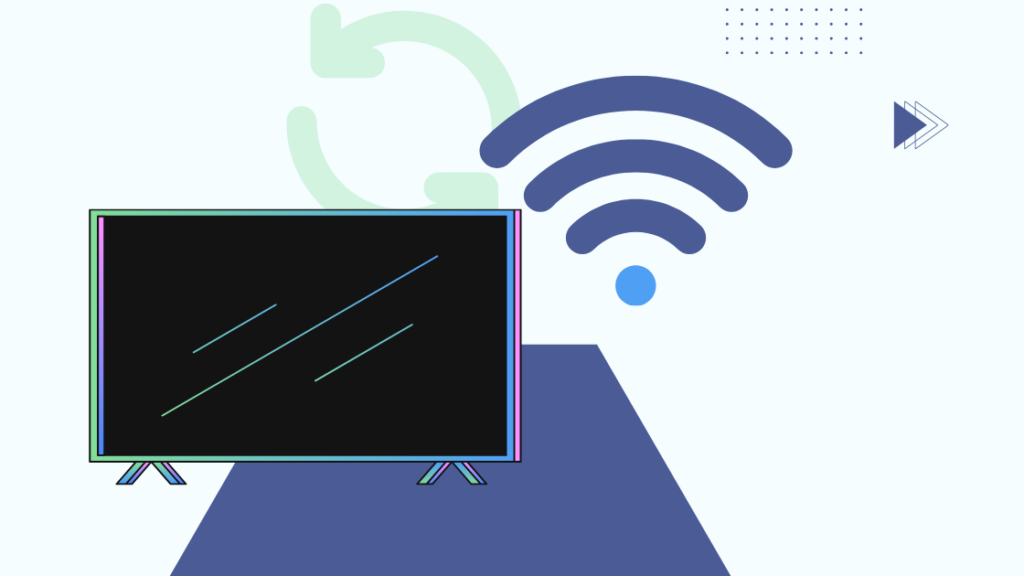
Kung kumukurap ang iyong TCL Roku ng puting ilaw, ipinapahiwatig nito na mayroong isyu sa koneksyon.
Maaaring mayroon ka isang problema sa iyong Wi-Fi device, o maaaring hindi nakakonekta sa internet ang iyong TV.
Minsan ang mabagal na internet ay maaari ding maging ugat ng problemang ito. Gayunpaman, maaari mong i-troubleshoot ang isyung ito nang mag-isa.
Kailangan mo lang tingnan kung ang iyong TV ay nakakonekta nang maayos sa internet. Sundin ang mga hakbang na ito:
- Pindutin ang button na 'Home' sa iyong Roku TV remote.
- Pumunta sa 'Mga Setting'.
- Buksan ang tab na 'Network'.
- Pumunta sa menu nitong 'About'.
- Ipasok ang tab na 'Network Status'.
- Hanapin ang 'Internet Status.
- Maaari itong ipakita Mahusay, Mabuti, o Mahina.
Kung mahina ang status ng network mo, nangangahulugan ito na hindi sapat ang lakas ng signal ng Wi-Fi para suportahan ang paggana ng iyong TCL Roku TV.
Maaari mong subukang i-power cycle ang iyong internet setup nang buo para maalis ang anumang pansamantalang mga bug o aberya na maaaring makagambalana may koneksyon.
Maaari nitong ayusin ang anumang isyu sa koneksyon na maaaring nararanasan ng iyong Roku television.
Upang i-power cycle ang iyong internet router, i-unplug ito mula sa power source, maghintay ng ilang minuto at i-on itong muli.
Kung ang bilis ng iyong internet ang pangunahing dahilan, maaaring gusto mong isaalang-alang ang pag-upgrade ng iyong internet pack at mag-opt para sa isang package na nag-aalok ng mas mataas na bilis.
Suriin ang Iyong Mga HDMI Cable
Ang mga maluwag na nakakonektang cable ay ang pinakakaraniwang sanhi ng abnormal na paggana ng iyong TCL Roku TV.
Bago tumalon sa konklusyon na mayroong isyu sa iyong TV, palaging suriin muna ang nakakonektang HDMI cable.
Tingnan din: Universal Remote App para sa Mga Hindi Smart TV: Lahat ng Kailangan Mong MalamanHabang ginagamit ng iyong telebisyon ang audio/video mode upang ipakita ang mga nilalaman sa iyong Roku device, ang isang HDMI cable ay mahalaga para sa tuluy-tuloy na functionality.
Dahil sa isang dahilan o iba pa, maaaring na-unplug ang HDMI cable nang hindi mo nalalaman.
Ito ay kapag sinenyasan ka ng iyong Roku TV ng kumikislap na ilaw at walang display sa screen.
Kung ikaw humanap ng maluwag na koneksyon, isaksak muli ang HDMI cable sa kani-kanilang port.
Kapag naitatag na ang tamang koneksyon, dapat na huminto ang pagkislap ng mga LED na ilaw.
Tingnan ang iyong Remote
Kung maaari mong tingnan ang mga nilalaman sa screen ng iyong telebisyon, ngunit ang LED ng iyong TCL TV ay kumikislap, maaari itong magpahiwatig ng isang sira na koneksyon sa remote.
Madalas itong nangangahulugan na ang iyong TV ay hindi nakakakuha ng mga signal mula sa remote. Upangi-troubleshoot ang problemang ito, dapat mong i-verify kung maayos na ipinares ang iyong remote sa iyong Roku TV.
Kung hindi tumutugon ang iyong TV sa iyong mga command sa remote, subukang ipares itong muli sa iyong telebisyon.
Pindutin nang matagal ang pairing button sa iyong Roku remote. Kapag kumpleto na ang pagpapares, dapat huminto sa pagkislap ang ilaw.
Kung walang sapat na charge sa remote na baterya, maaari kang magkaroon ng parehong problema.
Sa sitwasyong ito, subukang palitan ang mga baterya at tingnan kung maaari kang makipag-ugnayan sa iyong TV.
I-Power Cycle ang iyong TCL Roku TV

Madalas na nakakatulong ang power cycling ng iyong device sa paglutas ng maliliit na teknikal na isyu. Kung ang iyong Roku TV LEDs ay abnormal na kumikislap, subukang i-power cycling ang TV.
Sundin ang mga hakbang na ito:
- I-off ang TV.
- Alisin ang mga plug nito mula sa power supply board.
- Maghintay ng ilang minuto o higit pa.
- Isaksak itong muli sa power supply.
- I-on ang TV.
- Hayaan ito ay bubukas at bumalik sa normal na paggana nito.
Sundin ang mga hakbang na ito para ma-power cycle ang iyong Roku TV, at ngayon ay obserbahan kung gumagana nang maayos ang LED light. Patakbuhin ito gamit ang remote at tingnan kung paano ito gumagana.
Suriin ang Mga Update sa Software
Ang lumang software ay isa pang pangunahing dahilan sa likod ng hindi paggana ng iyong TCL Roku TV.
Para sa isang walang putol na karanasan, iminumungkahi na gamitin ang na-update na bersyon ng software.
Kadalasan, aabisuhan kani Roku kung may available na na-update na bersyon ng software. Maaari kang direktang pumunta sa notification na iyon at simulan ang update sa isang pag-click.
Gayunpaman, kung makaligtaan mo ang notification na iyon, may opsyong manu-manong suriin ang mga update. Sundin ang mga hakbang na ito:
- Pindutin ang button na 'Home' at pumunta sa Mga Setting.
- Piliin ang 'System'.
- Pumunta sa tab na 'System update' .
- Hanapin ang opsyong 'Check Now'.
- Pindutin ang 'Ok' na buton upang manu-manong suriin ang mga update.
Kung available ang mga pinakabagong update, awtomatikong magaganap ang pag-download, at magre-restart ang iyong Roku TV at iko-configure ang sarili nito gamit ang bagong bersyon ng software.
Factory Reset ang iyong TCL Roku TV
Kung ang mga nabanggit na hakbang sa itaas ay hindi gaanong nakatulong sa iyo, isaalang-alang ang factory reset bilang isang opsyon upang malutas ang iyong problema.
Sundin ang mga hakbang na ito para i-factory reset ang iyong TCL Roku TV:
- Pindutin ang 'Home' na button at pumunta sa 'Settings' menu.
- Pumunta sa tab na 'System' .
- Piliin ang opsyong 'Mga advanced na setting ng system'.
- Mag-scroll sa setting ng 'Factory reset'.
- Pindutin ang 'Ok' para kumpirmahin ang iyong pinili.
- Hihilingin sa iyong maglagay ng code na ipinapakita sa screen ng iyong telebisyon.
- Ilagay ang code at pindutin ang 'Ok' upang kumpletuhin ang proseso ng factory reset.
Ang factory reset ay ang pinakamabisang paraan ng paglutas ng mga teknikal na isyu nang sabay-sabay.
Gayunpaman, hindi ang pagsasagawa ng factory reset aytanggalin ang lahat ng iyong naka-save na data at gawing bago ang device.
Maaari ka ring mag-reset ng Roku TV nang walang remote.
Makipag-ugnayan sa Suporta

Kung hindi mo malutas ang problema nang mag-isa at nagpapatuloy pa rin ito, maaari kang palaging humingi ng propesyonal na tulong.
Ang pahina ng suporta sa TCL ay may hiwalay na web mga pahina na nakatuon sa bawat uri ng device.
Maaari mong bisitahin ang kanilang TCL Roku TV page at maghanap ng mga posibleng solusyon sa iyong mga problema.
Maaari mo ring direktang i-type ang iyong query at maghanap ng mga pag-aayos. Mayroong isang grupo ng mga gabay sa pag-troubleshoot na ibinigay sa webpage.
Mga Pangwakas na Kaisipan
Ang front LED light panel sa iyong TCL Roku TV ay nakikipag-ugnayan sa ilang bagay. Isa rin itong indicator ng anumang mga nakabinbing notification.
Samakatuwid, maaari itong patuloy na kumukurap kahit na posibleng natapos mo na ang pag-troubleshoot ng lahat ng teknikal na isyu. Gayunpaman, may opsyon kang i-off ito anumang oras.
Habang abala ang TV sa paggawa ng mga update, patuloy na kumikislap ang ilaw. Dapat kang maging matiyaga at hintayin na makumpleto ng iyong TV ang lahat ng proseso at pagkatapos ay i-on.
Kung sira ang iyong remote, sa tuwing pinindot mo ang isang button, kukurap ang LED na ilaw sa Roku TV, ngunit magkakaroon ng maging walang pag-andar. Sa ganoong sitwasyon, maaaring kailanganin mong palitan ang remote o palitan lang ang mga baterya nito.
Maaari Mo ring Masiyahan sa Pagbasa
- Paano Gamitin ang Roku TV Nang Walang Remote at Wi -Fi: Kumpletong Gabay
- Nasaan ang Aking TCL RokuPower Button ng TV: Madaling Gabay
- Paano Baguhin ang Input Sa Roku TV: Kumpletong Gabay
- Paano I-restart ang Roku TV sa ilang segundo
Mga Madalas Itanong
Paano ko papatayin ang ilaw sa aking TCL Roku TV?
Sundin ang mga hakbang na ito para patayin ang ilaw sa iyong TCL Roku TV :
- Tiyaking naka-on ang iyong TV.
- Pindutin ang button na 'Home' at buksan ang menu ng 'Mga Setting'.
- Pumunta sa opsyong 'System' .
- Ipasok ang tab na 'Power'.
- Mag-scroll at piliin ang opsyon na 'Standby LED'.
- Upang i-off ito, pindutin ang kanang navigation button.
- Pindutin ang 'OK' at kumpirmahin ang iyong pinili.
Ang TCL ba ay pareho sa Roku TV?
Ang Roku, sa pakikipagtulungan sa TCL, ay gumagawa ng mga telebisyon na tumatakbo sa sarili ni Roku operating system.
Ang TCL ay nangangahulugang Telephone Communication Limited. Isa itong kumpanyang nakabase sa China na gumagawa ng telebisyon kasama ng iba pang mga electronic appliances.
Sa kabilang banda, gumagawa ang Roku ng mga streaming device at iba pang electronic device para sa entertainment. Matagal nang nauugnay ang Roku sa mga tagagawa ng TV tulad ng TCL.
Tingnan din: Paano Ayusin ang Nest Thermostat na Naantalang Mensahe Nang Walang C-WireGaano katagal ang TCL Roku TV?
Sa malaking halaga ng paggamit, karamihan sa mga TCL Roku na telebisyon ay maaaring tumagal ng hanggang pitong taon.
Gayunpaman, sa wastong pagpapanatili ng ang hardware, ang mga ito ay maaaring magsilbi sa iyo nang mas matagal.
May buwanang bayad ba para sa isang Roku TV?
Walang karagdagang

